【Instagram】カメラを起動せずにカメラロールの写真を投稿する方法
公開日:
:
iPhoneアプリ
記事内に広告を含む場合があります。記事内で紹介する商品を購入することで、当サイトに売り上げの一部が還元されることがあります。
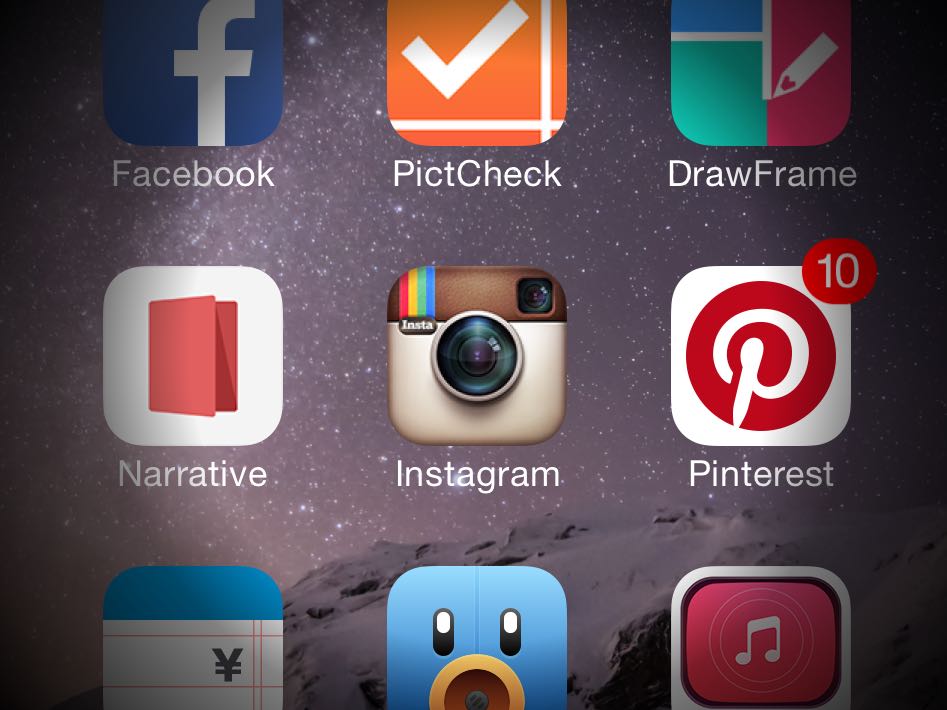
Instagramでカメラロールにある写真を投稿する際、普通のやり方だといったんカメラを起動しないといけないんですが、実はカメラを起動せずにカメラロールの写真を投稿する方法があるんです。そのやり方を解説しますね!
![]() Instagram
Instagram 
カテゴリ: 写真/ビデオ
価格: 無料
【普通のやり方】カメラを起動してからカメラロールの写真を指定する方法
まずは普通のやり方(カメラを起動してからカメラロールの写真を指定する方法)について解説します。
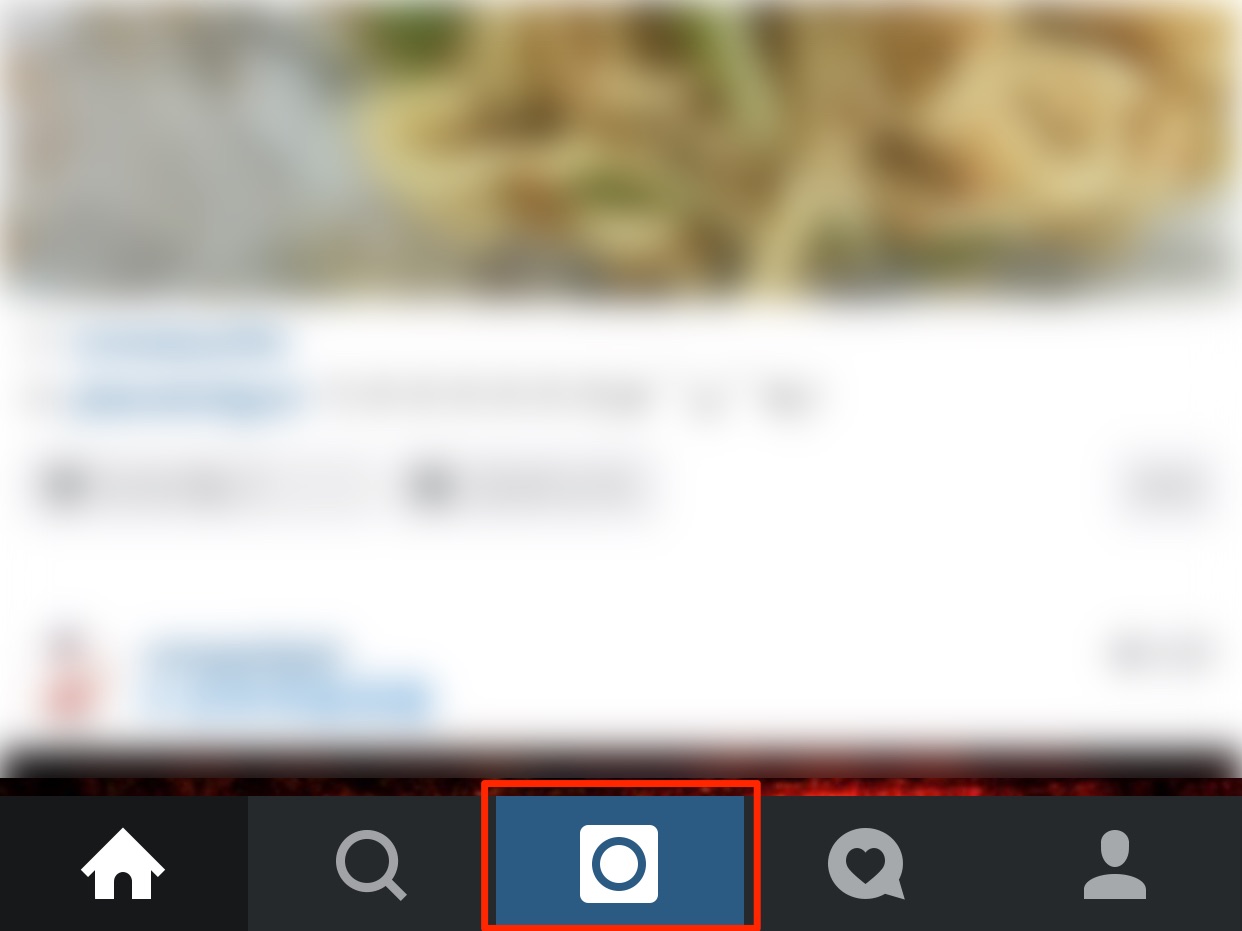
まずInstagramを起動したら、画面下にあるカメラマークのボタンをタップします。
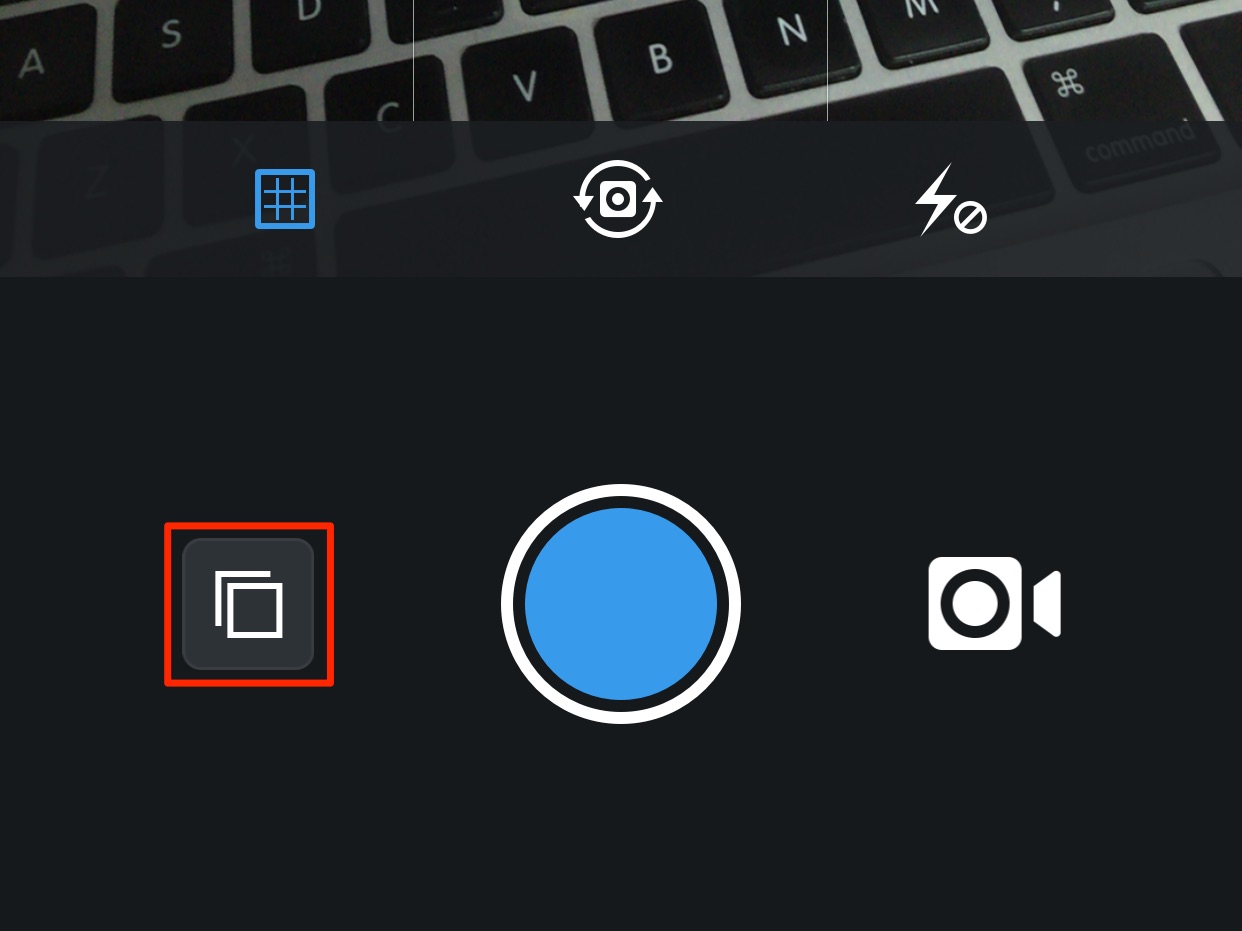
カメラの画面が表示されたら、左下にあるこのボタンをタップします。
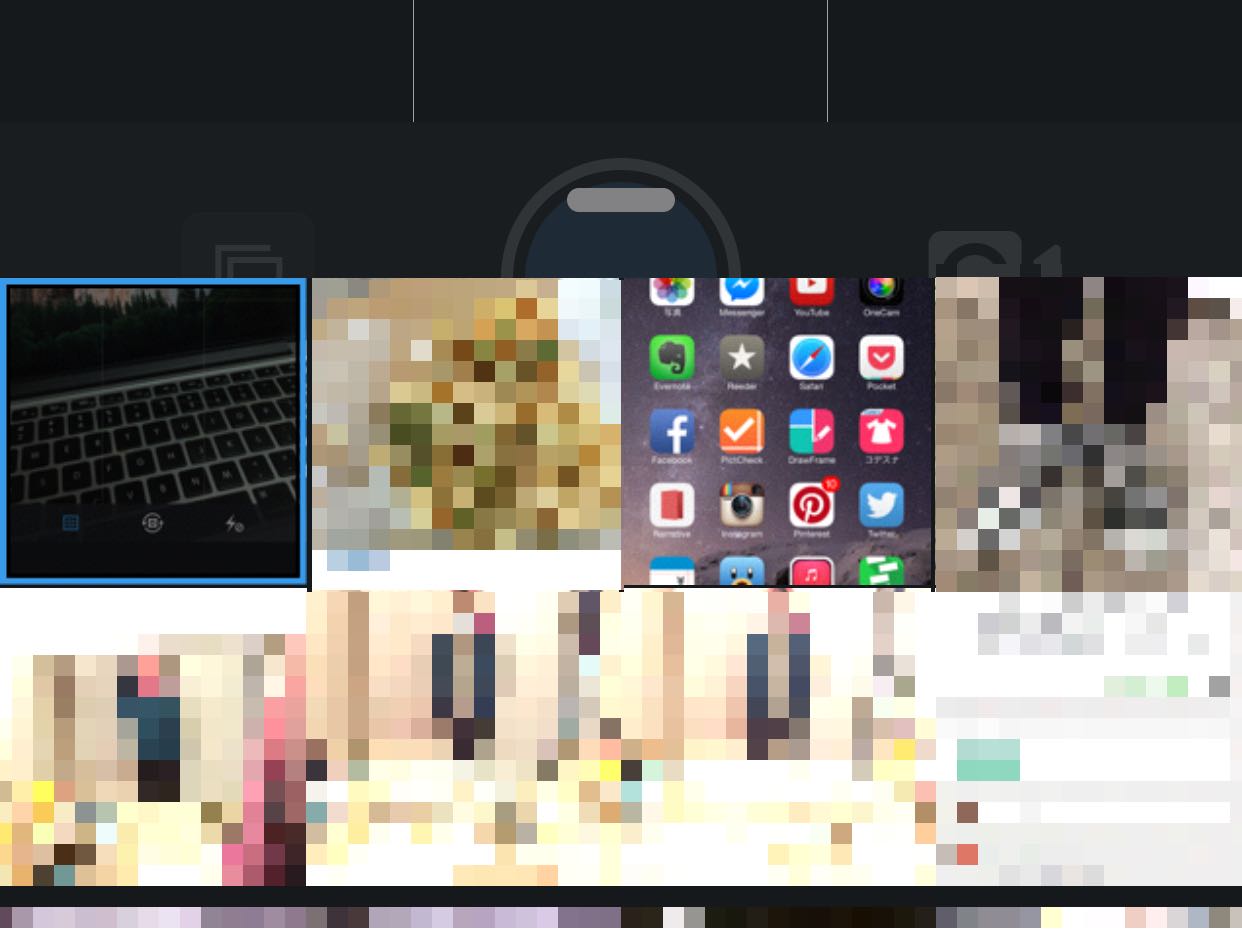
すると、カメラロールにある写真の一覧が表示されます。
カメラがいったん起動されるので、ちょっとめんどくさいですよね。
【楽なやり方】カメラを起動せずにカメラロールの写真を指定する方法
次に、カメラを起動せずにカメラロールの写真を指定する方法を紹介しましょう。
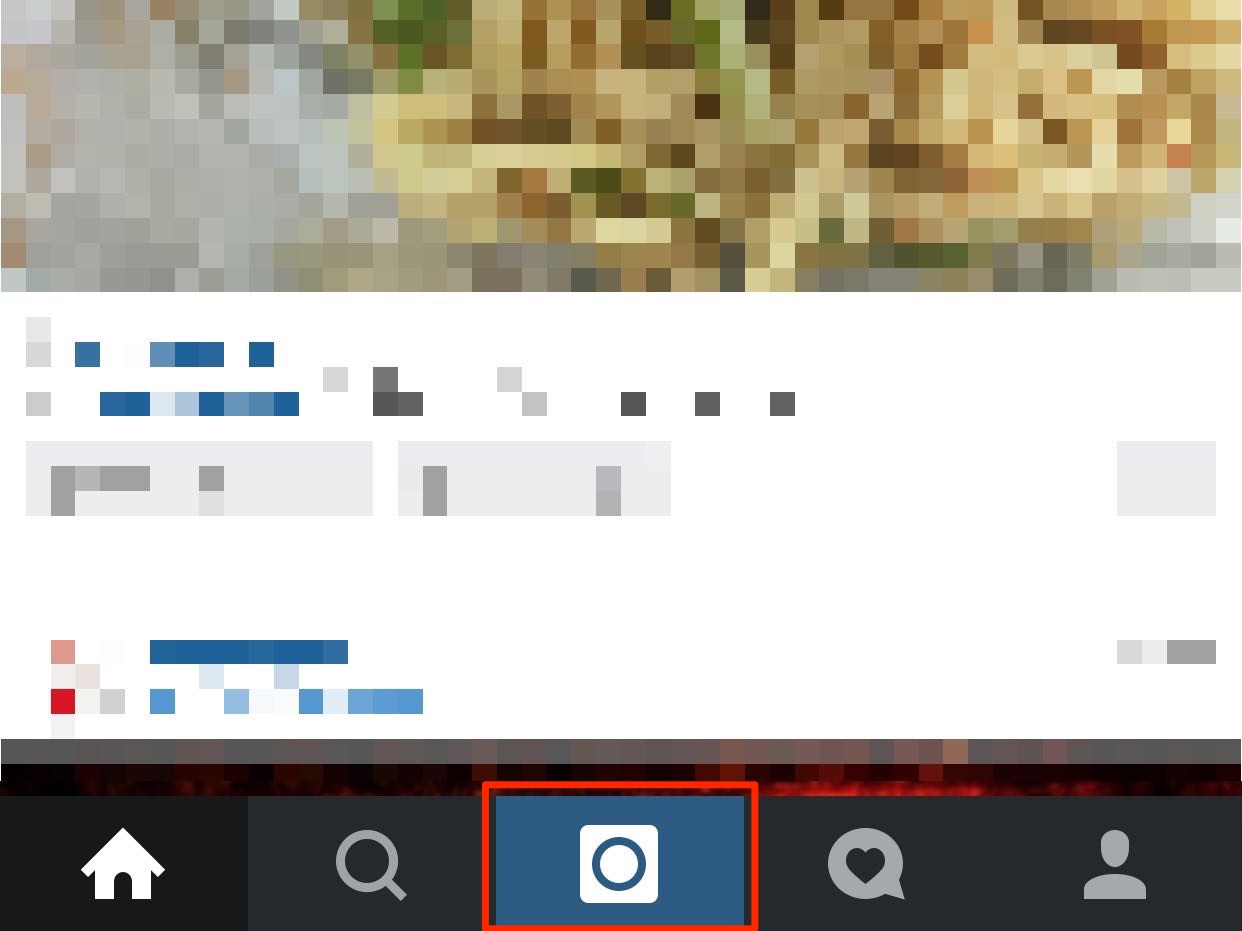
Instagramを起動したら、画面下にあるカメラマークのボタンを【長押しタップ】しましょう。
この操作だけで、カメラロールのリストを直接表示することができます!
@akio0911はこう思った。
この操作を覚えてから、Instagramの使用頻度が高くなりました。ぜひ使ってみてください!


関連記事
この記事が気に入ったら「いいね!」しよう
Twitterで更新情報をゲット!









